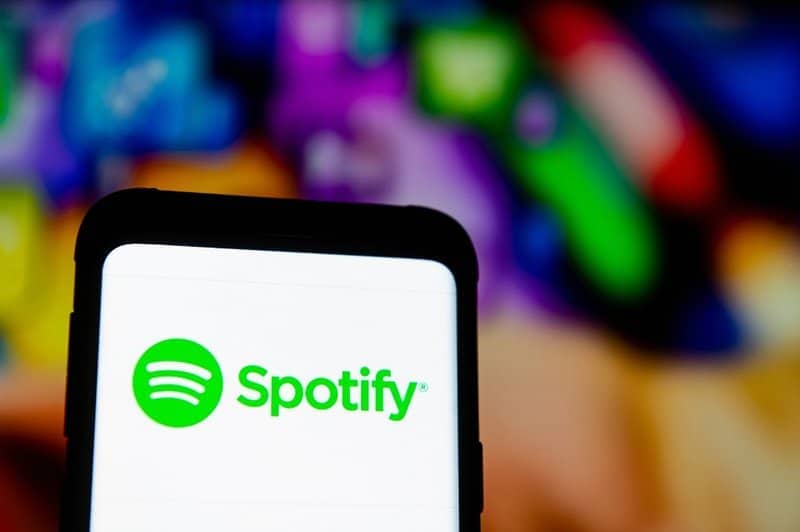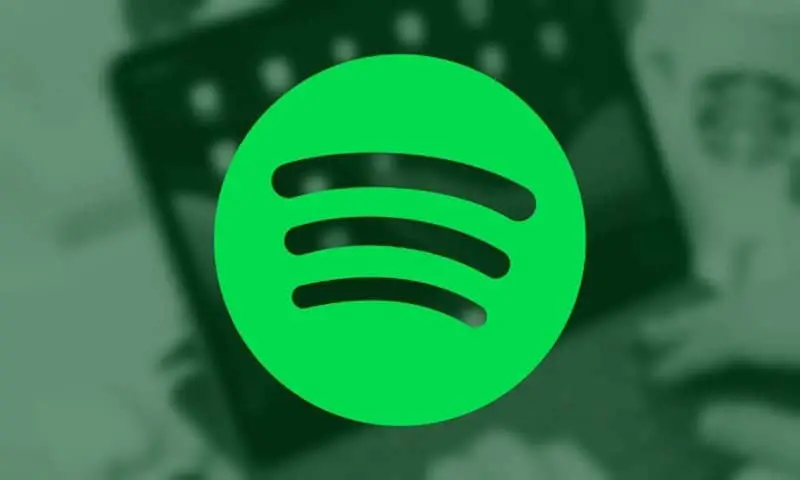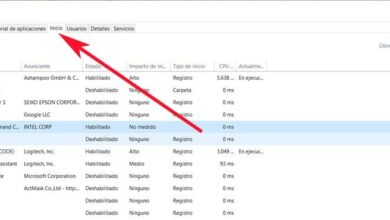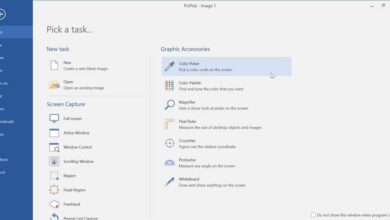Comment désactiver la lecture automatique sur Spotify pour enregistrer des données
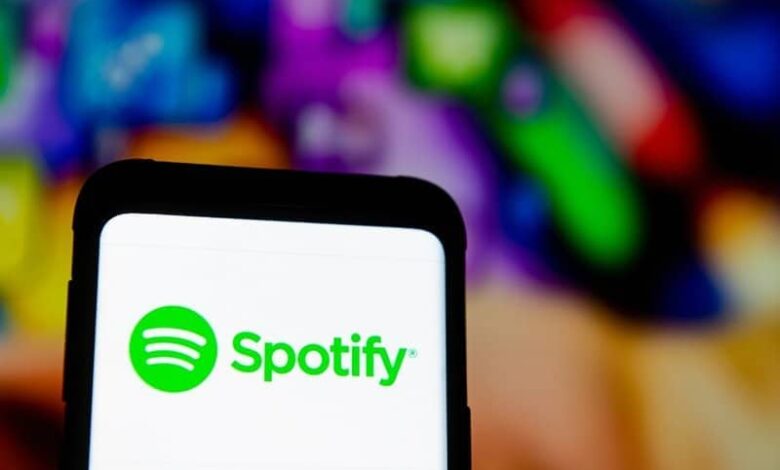
Dans l’article d’aujourd’hui, nous allons voir comment désactiver la lecture automatique dans Spotify pour enregistrer des données sur notre appareil. Nous verrons également comment effectuer le même processus depuis notre ordinateur.
Nous ne pouvons pas nier que Spotify est l’une des meilleures plates-formes pour écouter de la musique en ligne. Nous n’avons pas besoin de télécharger quoi que ce soit, les chansons se chargent assez rapidement, nous pouvons changer la langue, ils ont des millions de chansons disponibles et vous trouvez toujours ce que vous cherchez.
C’est un service de haute qualité qui nous permet d’écouter de la musique en streaming, de télécharger toutes les chansons que nous voulons et de répéter la même chanson plusieurs fois . Cependant, comme presque tous les services de ce style (YouTube, Netflix, etc.), ils ont une lecture automatique qui peut être ennuyeuse.
Le pire de tout n’est pas que ce soit si ennuyeux. Le pire, c’est que si nous avons des données mobiles de notre téléphone, nous pourrions finir par dépenser des données de notre plan sur des chansons que nous n’aimons pas vraiment du tout.
Comment pouvons-nous résoudre ce problème? Un peu plus bas, nous allons vous montrer comment désactiver le démarrage automatique des chansons dans Spotify. C’est un processus trop simple, puisque, dans les mêmes options à la fois de l’application mobile et dans le cas des ordinateurs, c’est en un coup d’œil.
Alors lisez la suite et vous apprendrez dans les deux cas comment vous devez vous assurer que Spotify ne joue pas automatiquement les chansons une fois que vous avez fini d’écouter la musique que vous aimez.
Désactiver la lecture automatique sur Spotify à partir du PC
Si vous utilisez Spotify depuis un ordinateur, vous devrez ouvrir l’application comme vous le faites habituellement. Ensuite, vous devrez aller dans le menu qui se trouve sous notre nom d’utilisateur et entrer dans la partie «Configuration».
Ensuite, nous devrons descendre jusqu’à ce que nous trouvions l’option qui dit «AutoPlay» et nous devrons déplacer le commutateur pour qu’il soit gris. De cette façon, nous pouvons désactiver la lecture automatique sur Spotify à partir de notre ordinateur.
Désactiver la lecture automatique sur Spotify à partir d’un mobile
Si vous utilisez Spotify depuis votre mobile et que vous souhaitez désactiver la lecture automatique dans Spotify, vous devrez ouvrir l’application. Après cela, nous allons devoir aller à la bibliothèque et une fois que nous sommes ici, nous allons cliquer sur l’icône en forme d’engrenage qui se trouve dans la partie supérieure droite.
Une fois que nous serons en configuration, nous devrons chercher l’option «Autoplay» qui permet à Spotify de jouer automatiquement des chansons similaires une fois la musique que nous jouons terminée, ce qui peut être assez ennuyeux.
Comme vous pouvez le voir, il n’est pas du tout compliqué de désactiver la lecture automatique dans Spotify que vous l’utilisiez depuis un ordinateur ou depuis un appareil mobile. Si vous le faites à partir de votre téléphone, vous pouvez enregistrer des données, car vous ne lirez pas les chansons que vous ne voulez pas.
De même, le meilleur moyen de sauvegarder des données lorsque nous utilisons Spotify depuis le mobile est de profiter lorsque nous sommes connectés à un réseau Wi-Fi et de télécharger toutes les listes de lecture que nous aimons. Ensuite, lorsque nous sortirons et que nous serons avec des données mobiles, nous utilisons simplement le mode hors ligne de notre compte et c’est tout.
De cette façon, nous pouvons écouter toutes les chansons que nous voulons sans avoir à dépenser ne serait-ce qu’un peu de données mobiles. C’est un moyen assez simple de sauvegarder une bonne quantité de données.
N’oubliez pas que si vous avez des questions sur la façon de désactiver la lecture automatique dans Spotify , vous pouvez le laisser un peu plus bas dans la zone de commentaire et nous serons heureux de vous aider dans tout ce qui est nécessaire.